win11为什么下载不了steam win11下载不了steam的解决方法
更新时间:2023-06-03 15:50:00作者:mei
steam是非常火的一个游戏平台,拥有多种热门游戏,资源非常丰富。最近,有用户说win11系统怎么都下载不了steam,怎么办?针对此疑问,下面来介绍win11下载不了steam的解决方法。
具体方法如下:
1.win11下载不了steam,首先,打开再左下角【开始】里的【设置】。
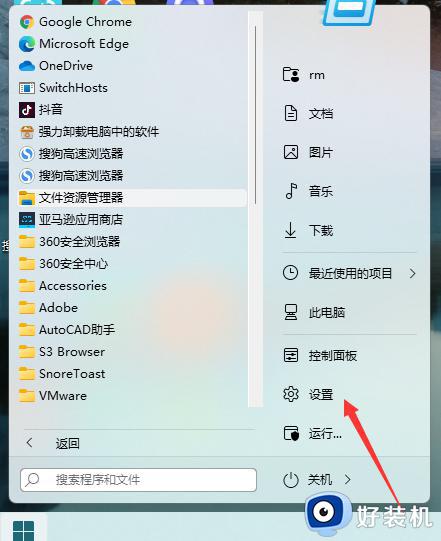
2.点击【网络和Internet】 》【高级网络设置】。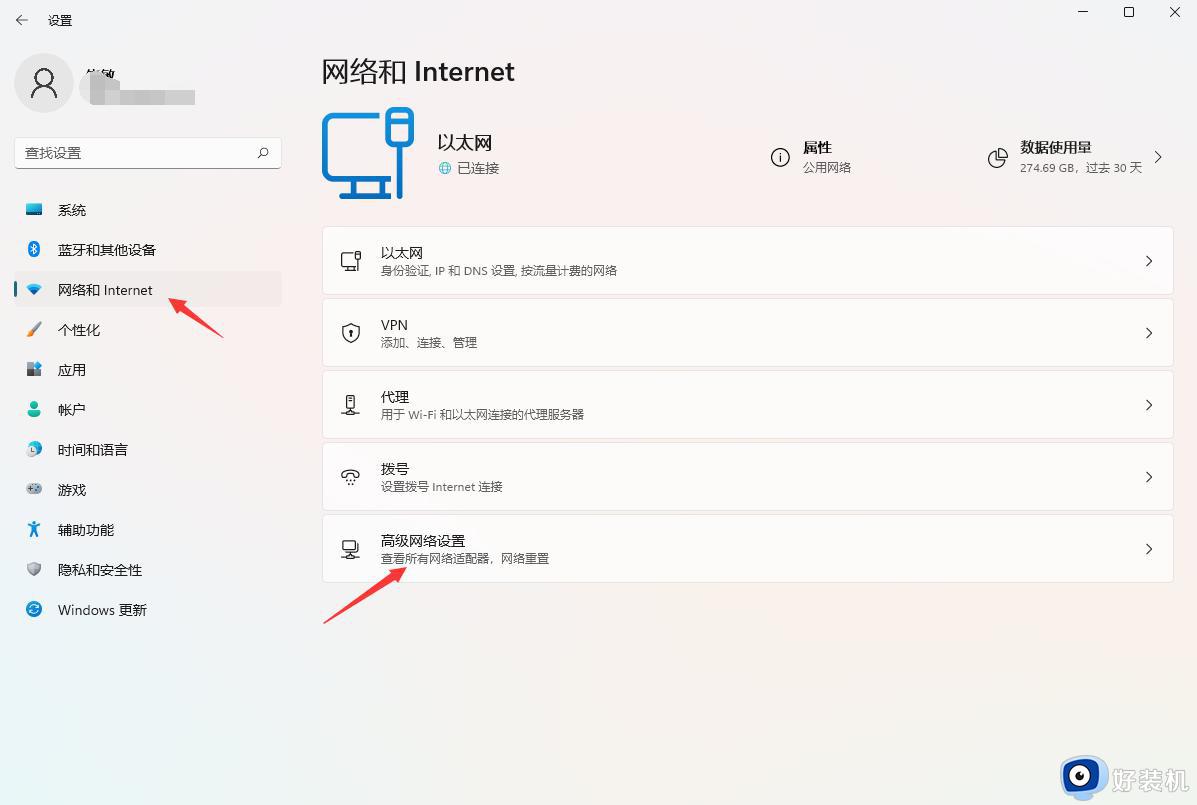
3.再接着点击【更多网络适配器选项】。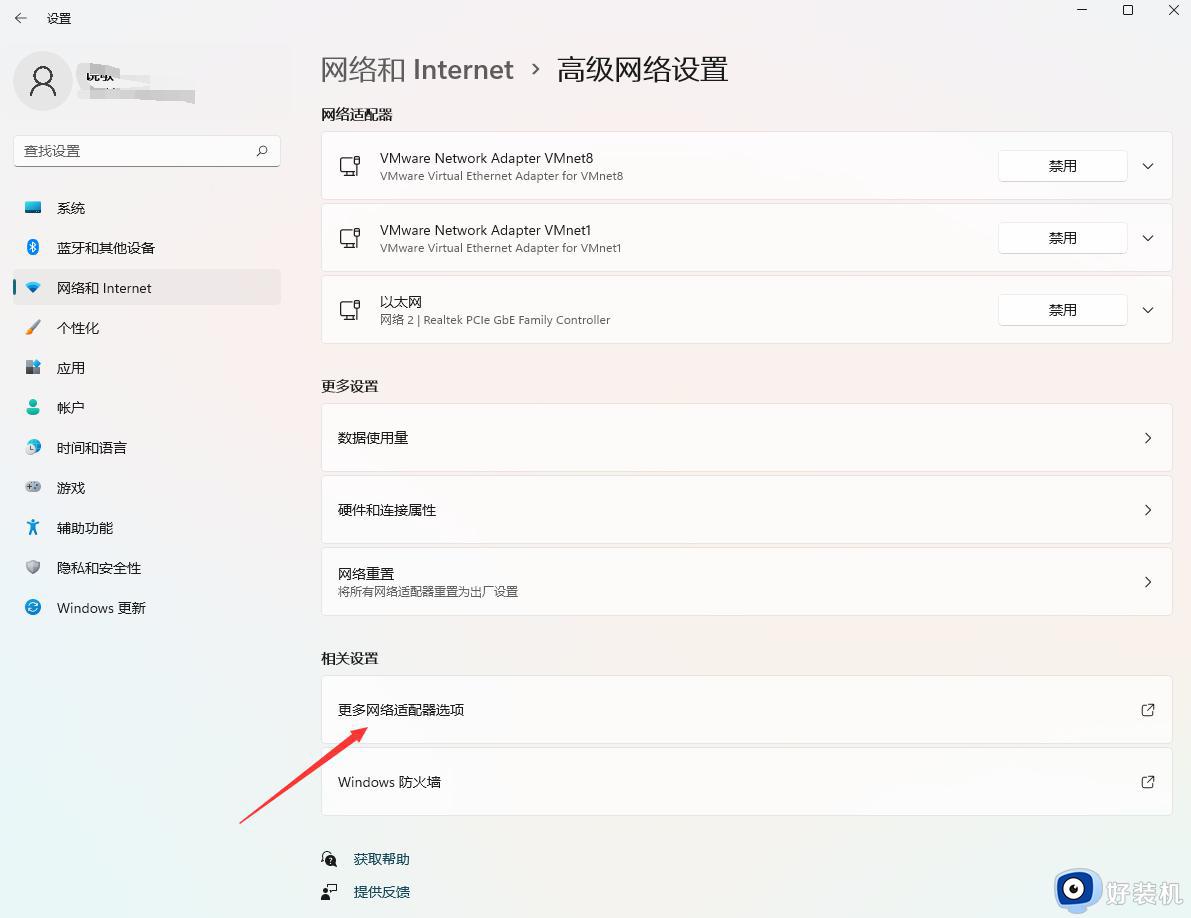
4.右键【WLAN】【属性】。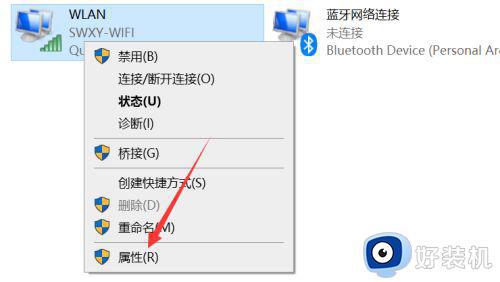
5.使用滚轮滑动列表,找到【Internet 协议版本4】再点击这个选项,点击【属性】。
6.将每个DNS改成114,再点击确定即可。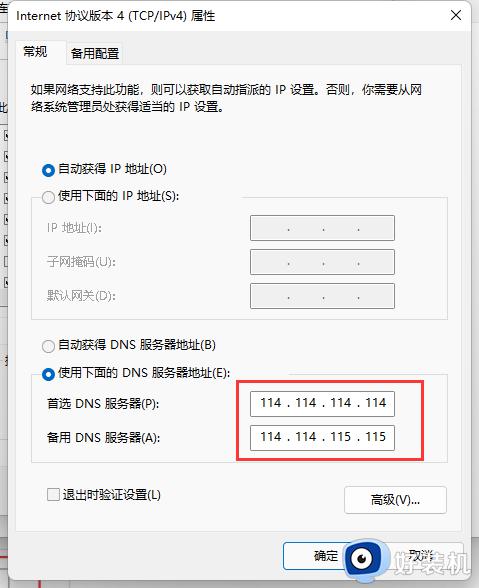
关于win11下载不了steam的解决方法分享到这里,有遇到一样问题不知道如何解决的,快来阅读本文内容。
win11为什么下载不了steam win11下载不了steam的解决方法相关教程
- win11为什么无法兼容steam游戏 win11无法兼容steam游戏两种解决方法
- Win11无法下载steam怎么解决 Win11不能下载steam解决方法
- win11装不了steam怎么办 win11电脑安装steam出错解决方法
- win11双击steam点击没有反应怎么办 win11双击steam图标无法启动如何解决
- win11steam登录后为什么白屏闪烁 win11steam登录后白屏闪烁原因和解决方法
- win11装steam就会白屏吗 win11运行steam白屏修复方法
- win11怎么装steam平台 win11电脑steam正确安装步骤
- win11如何安装steam win11电脑上怎么安装steam
- win11steam白屏登录后为什么白屏闪烁 win11steam白屏登录后白屏闪烁的解决方法
- win11steam发生错误118解决办法 win11steam发生错误118如何解决
- win11家庭版右键怎么直接打开所有选项的方法 win11家庭版右键如何显示所有选项
- win11家庭版右键没有bitlocker怎么办 win11家庭版找不到bitlocker如何处理
- win11家庭版任务栏怎么透明 win11家庭版任务栏设置成透明的步骤
- win11家庭版无法访问u盘怎么回事 win11家庭版u盘拒绝访问怎么解决
- win11自动输入密码登录设置方法 win11怎样设置开机自动输入密登陆
- win11界面乱跳怎么办 win11界面跳屏如何处理
win11教程推荐
- 1 win11安装ie浏览器的方法 win11如何安装IE浏览器
- 2 win11截图怎么操作 win11截图的几种方法
- 3 win11桌面字体颜色怎么改 win11如何更换字体颜色
- 4 电脑怎么取消更新win11系统 电脑如何取消更新系统win11
- 5 win10鼠标光标不见了怎么找回 win10鼠标光标不见了的解决方法
- 6 win11找不到用户组怎么办 win11电脑里找不到用户和组处理方法
- 7 更新win11系统后进不了桌面怎么办 win11更新后进不去系统处理方法
- 8 win11桌面刷新不流畅解决方法 win11桌面刷新很卡怎么办
- 9 win11更改为管理员账户的步骤 win11怎么切换为管理员
- 10 win11桌面卡顿掉帧怎么办 win11桌面卡住不动解决方法
